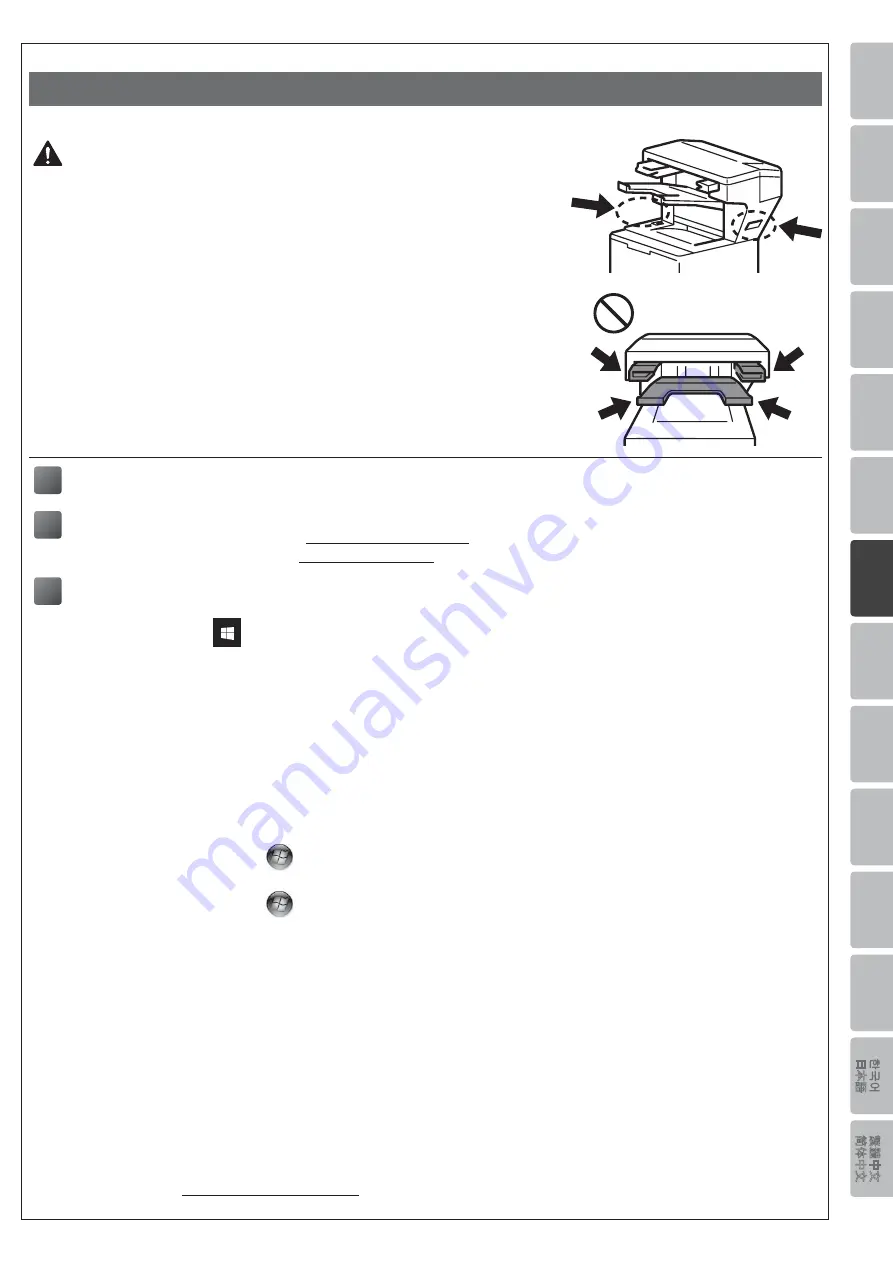
En
gli
sh
De
uts
ch
Fr
an
ça
is
N
ed
er
la
nd
s
Ita
lia
no
Es
pañ
ol
Po
rtu
gu
ês
Portu
guês
do
Bra
sil
N
or
sk
Sve
ns
ka
D
an
sk
Su
om
i
Р
ус
ск
ий
Č
eš
tin
a
M
agy
ar
Po
ls
ki
Б
ъ
лг
ар
ск
и
R
om
ân
ă
Slove
ns
ky
Tü
rk
çe
ﻲبﺮﻋ
In
do
nes
ia
ภาษาไทย
Tiến
g V
iệt
繁
體
中文
简
体
中文
한
국어
日本
語
- 18 -
[ Čeština ]
Jak nastavit výstupní sešívačku
UPOZORNĚNÍ
• Před připojením výstupní sešívačky musí být tiskárna vypnutá.
• Při instalaci nebo snímání výstupní sešívačky dávejte pozor, abyste si
neskřípli prsty.
• Při připojování nebo odpojování výstupní sešívačky se postavte proti tiskárně
a pevně uchopte držadla po stranách výstupní sešívačky.
NESNAŽTE se zvedat výstupní sešívačku za jiné části nebo otvory; mohlo by
dojít ke zranění osob nebo poškození výstupní sešívačky.
• NEPOKLÁDEJTE ruce na pohyblivé části vyznačené na obrázcích. Pokud
tak učiníte, mohlo dojít ke zranění prstů.
• Před přemisťováním tiskárny výstupní sešívačku sejměte.
NEZVEDEJTE ani NEPŘESOUVEJTE tiskárnu, když je připojená výstupní
sešívačka. Výstupní sešívačka není k tiskárně připevněná a při přesunu by
mohlo dojít ke zranění nebo poškození tiskárny.
1
Připojte výstupní sešívačku k tiskárně a tiskárnu zapněte
2
(Pouze řady HL-L63XX a HL-L64XX)
Aktualizujte firmware a ovladač tiskárny
• Firmware: Přejděte na stránku
a vyhledejte nejnovější vydání firmwaru.
• Ovladač: Přejděte na stránku
a vyhledejte stránku
Soubory ke stažení
pro váš model.
3
Konfigurace ovladače tiskárny pro použití výstupní sešívačky
A
• Systémy Windows 10, Windows Server 2016 a Windows Server 2019:
Klikněte na
>
Systém Windows
>
Ovládací panely
. Ve skupině
Hardware a zvuk
klikněte na
položku
Zobrazit zařízení a tiskárny
.
• Systém Windows Server 2012 R2:
Klikněte na položku
Ovládací panely
na obrazovce
Start
. Ve skupině
Hardware
klikněte na položku
Zobrazit zařízení a tiskárny
.
• Systémy Windows 8, Windows 8.1 a Windows Server 2012:
Přesuňte myš do pravého dolního rohu plochy. Když se objeví lišta nabídek, klikněte na
Nastavení
>
Ovládací panely
. Ve skupině
Hardware a zvuk
(
Hardware
) klikněte na položku
Zobrazit zařízení a tiskárny
.
• Systémy Windows 7 a Windows Server 2008 R2:
Klikněte na tlačítko
(
Start
) >
Zařízení a tiskárny
.
• Systémy Vista a Windows Server 2008 (pouze řady HL-L63XX a HL-L64XX):
Klikněte na tlačítko
(
Start
) >
Ovládací panely
>
Hardware a zvuk
>
Tiskárny
.
• Systémy Windows XP a Windows Server 2003 (pouze řady HL-L63XX a HL-L64XX):
Klikněte na tlačítko
Start
>
Tiskárny a faxy
.
B
Klikněte pravým tlačítkem na ikonu
Brother XXXX series
nebo
Brother XXXX series Printer
(kde XXXX
je název vašeho modelu) a v případě potřeby zvolte
Vlastnosti tiskárny
(
Vlastnosti
) a
Brother XXXX
series
. Zobrazí se dialogové okno vlastností tiskárny.
C
Klikněte na kartu
Nastavení zařízení
a poté klikněte na položku
Autodetekce
. Když dojde k detekci
výstupní sešívačky, klikněte na tlačítko
Použít
. (Za jistých okolností nemusí být
Autodetekce
dostupná.
Jestliže k tomu dojde, přidejte výstupní sešívačku ručně: V části
Dostupné příslušenství
zvolte položku
Výstupní sešívačk
a
klikněte na tlačítko
Přidat
a poté klikněte na tlačítko
Použít
.)
POZNÁMKA •
Ovladač tiskárny pro počítače Macintosh není podporován.
•
Všechny uvedené ochranné známky a registrované ochranné známky jsou vlastnictvím příslušných
společností.
•
Další informace o výstupní sešívačce viz
Online Příručka uživatele výstupní sešívačky
na stránce
Summary of Contents for SF-4000
Page 5: ... 4 3 4 5 ...
Page 36: ......
































